Użytkownicy iDevice i Mac muszą często wprowadzać hasło do iTunes, kupując aplikacje i muzykę, aktualizując system operacyjny, przywracając kopię zapasową iTunes w iTunes. Teoretycznie ludzie nie uwierzyliby, że zapomną hasła. Ale w rzeczywistości wiele osób pyta, co zrobić, gdy zapomni się hasła do iTunes na forum lub w mediach społecznościowych. Niektórzy twierdzą, że regularnie zmieniają hasło do iTunes, aby zapobiec włamaniom, a w rezultacie są zdezorientowani z powodu zbyt wielu zmian hasła. Inni zapomnieli swoich haseł iTunes, ponieważ są zbyt skomplikowani, aby je zapamiętać. Niezależnie od tego, odzyskiwanie hasła iTunes jest poważnym problemem. Artykuł pokaże wiele sposobów rozwiązania tego problemu.
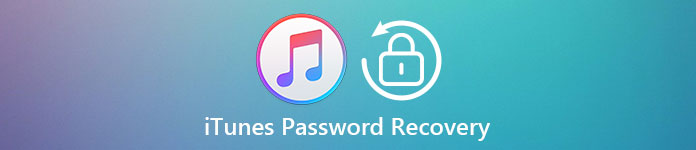
- Część 1: Co to jest hasło iTunes
- Część 2: Odzyskaj hasło do iTunes
- Część 3: Odzyskaj hasło iTunes za pomocą iTunes Backup Password Recovery Tool
Część 1. Co to jest hasło iTunes
Tutaj mówimy głównie o iTunes passowrd, zamiast Hasło kopii zapasowej telefonu iPhone.
Apple daje każdemu użytkownikowi iPhone'a lub Macowi trzy konta, Apple ID, konto iTunes i konto iCloud. Chociaż mają różne imiona, w rzeczywistości są tym samym. Kiedy Apple zaczął sprzedawać iPoda, konto iTunes jest tożsamością do kupowania muzyki i słuchania jej na iPodzie. Później Apple przeszedł na produkty mobilne, Apple ID stał się tożsamością każdego użytkownika iDevice. Konto iTunes wciąż służy do kupowania treści w iTunes.
W skrócie, hasło iTunes jest takie samo z hasłem Apple. Jeśli pamiętasz hasło Apple, możesz nadal korzystać z iTunes. Z drugiej strony resetowanie hasła do Apple ID polega na odzyskaniu hasła iTunes.
Część 2. Odzyskaj hasło do iTunes
Way 1: Odzyskaj hasło do iTunes za pomocą pytań bezpieczeństwa odpowiedzi
Po utworzeniu konta iTunes Apple poprosi Cię o ustawienie pytań i odpowiedzi dotyczących bezpieczeństwa. Jeśli nadal pamiętasz swoje pytania bezpieczeństwa i dokładne odpowiedzi, możesz natychmiast odzyskać hasło do iTunes.
Ewolucja krok po kroku 1. Wprowadź iforgot.apple.com w pasku adresu przeglądarki i naciśnij klawisz Enter, aby go otworzyć. Następnie wpisz swój identyfikator Apple ID, aby potwierdzić swoją tożsamość i kontynuować.
Ewolucja krok po kroku 2. Wpisz znaki captcha widoczne na obrazku w polu captcha i naciśnij przycisk „Kontynuuj”, aby otworzyć następną stronę.
Ewolucja krok po kroku 3. Tutaj musisz wybrać opcję „Muszę zresetować hasło” i kliknąć „Kontynuuj”, aby przejść dalej.
Ewolucja krok po kroku 4. Na stronie opcji wybierz „Odpowiedz na pytania ochronne” i upuść dokładne odpowiedzi.
Ewolucja krok po kroku 5. Po zakończeniu kliknij „Kontynuuj” i zaczekaj, aż Apple wyśle wiadomość e-mail umożliwiającą zresetowanie hasła. Uzyskaj dostęp do poczty e-mail skojarzonej z Apple ID, a następnie otwórz łącze w liście od Apple. Tutaj możesz zresetować hasło do iTunes.
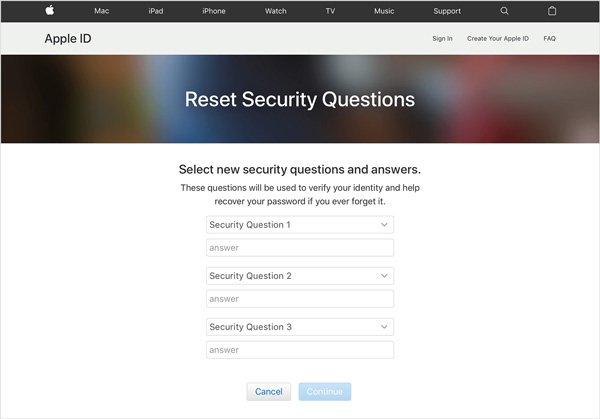
Way 2: Odzyskaj hasło do iTunes za pomocą wiadomości e-mail dotyczącej resetowania hasła
Nawet jeśli nie pamiętasz swoich pytań lub odpowiedzi dotyczących bezpieczeństwa, odzyskiwanie haseł iTunes jest możliwe dzięki adresowi e-mail użytemu do zarejestrowania konta Apple.
Ewolucja krok po kroku 1. Odwiedź również stronę odzyskiwania hasła Apple w przeglądarce, postępuj zgodnie z instrukcjami wyświetlanymi na ekranie i podaj niezbędne informacje. Możesz odnieść się do szczegółów powyżej.
Ewolucja krok po kroku 2. Gdy na ekranie pojawi się komunikat „Jak chcesz zresetować hasło”, wybierz opcję „Odbierz wiadomość e-mail” i kliknij przycisk „Kontynuuj”.
Ewolucja krok po kroku 3. Następnie otwórz swój adres e-mail powiązany z identyfikatorem Apple ID w nowej karcie i poszukaj listu od Apple. Otwórz go i naciśnij link, aby przekierować na stronę resetowania hasła.
Ewolucja krok po kroku 4. Tutaj musisz zrzucić nowe hasło do iTunes i wprowadzić je ponownie, aby to potwierdzić. Po kliknięciu Reset Password odzyskiwanie hasła iTunes jest zakończone.
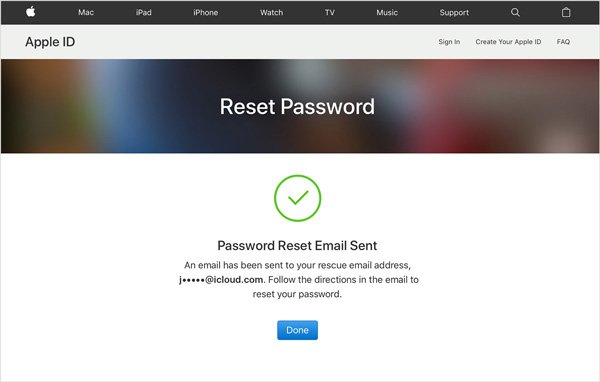
Way 3: Odzyskaj hasło do iTunes za pomocą weryfikacji dwuetapowej
Weryfikacja dwuetapowa to funkcja wydana przez firmę Apple w celu ochrony prywatności. Kolejnym zastosowaniem weryfikacji dwuetapowej jest przywrócenie hasła do iTunes. Po skonfigurowaniu tej funkcji Apple poda ci klucz odzyskiwania. Dzięki niemu możesz łatwo zresetować hasło.
Ewolucja krok po kroku 1. Kliknij łącze „Zapomnij Apple ID lub hasło” na stronie rejestracji Apple. Następnie wprowadź swój Apple ID i wybierz opcję zresetuj hasło; kliknij „Kontynuuj”, aby przejść dalej.
Ewolucja krok po kroku 2. Jeśli skonfigurowałeś weryfikację dwuetapową, w tym momencie pojawi się strona klucza odzyskiwania. Wszystko, co musisz zrobić, to wprowadzić klucz odzyskiwania w polu i nacisnąć „Kontynuuj”.
Wskazówka: łącze „Zgubiłem klucz odzyskiwania” spowoduje ponowne wysłanie klucza odzyskiwania na Twój adres e-mail, jeśli go nie pamiętasz.
Ewolucja krok po kroku 3. Odblokuj telefon iPhone i sprawdź drugi kod weryfikacyjny wysłany z Apple. Następnie wpisz czterocyfrowy kod na drugiej stronie weryfikacji.
Ewolucja krok po kroku 4. Po weryfikacji pojawi się strona resetowania hasła iTunes i możesz natychmiast ustawić nową.

Way 4: Odzyskaj hasło do iTunes przez uwierzytelnianie dwuskładnikowe
Uwierzytelnianie dwuskładnikowe to kolejny sposób na zabezpieczenie konta iTunes; jednak jest nieco inny dzięki weryfikacji dwuetapowej. I dwie ochrony nie mogą używać razem. Jeśli przełączyłeś się na uwierzytelnianie dwuskładnikowe, proces odzyskiwania hasła iTunes jest również zróżnicowany.
Ewolucja krok po kroku 1. Przejdź do iforgot.apple.com i wprowadź swój zaufany numer telefonu podczas konfigurowania uwierzytelniania dwuskładnikowego. Kliknij „Kontynuuj”, aby otrzymać powiadomienie na zaufanym iPhonie.
Ewolucja krok po kroku 2. Gdy otrzymasz powiadomienie, kliknij „Zezwól”, aby kontynuować. Następnie postępuj zgodnie z instrukcjami wyświetlanymi na ekranie, wprowadź hasło do iPhone'a, a następnie zresetuj hasło iTunes.
Wskazówka: łącze „Zgubiłem klucz odzyskiwania” spowoduje ponowne wysłanie klucza odzyskiwania na Twój adres e-mail, jeśli go nie pamiętasz.
Ewolucja krok po kroku 3. Po odzyskaniu hasła z iTunes powinieneś zarejestrować swoje Apple ID i iCloud z nowym hasłem.

Możesz również chcieć wiedzieć: jak kopia zapasowa iPhone'a bez kodu dostępu
Część 3. Odzyskaj hasło iTunes za pomocą iTunes Backup Password Recovery Tool
Jeśli zapomniałeś hasła do kopii zapasowej iTunes, powinieneś wypróbować proste rozwiązanie do odzyskiwania haseł iTunes - iSeePassword. Jego najważniejsze cechy to:
1. Odzyskaj bezpośrednio hasło do kopii zapasowej iTunes.
2. Użyj zaawansowanych algorytmów do odszyfrowania hasła kopii zapasowej iTunes.
3. Odblokuj swoje hasło iTunes z wieloma opcjami.
4. Przyspiesz proces odzyskiwania hasła, zwiększając potencjał sprzętowy.
5. Pracuj na szerokiej gamie modeli iPhone'a, w tym iPhone 15/14/13/12/11/XS/XR i nie tylko.
6. Kompatybilny zarówno z Windows, jak i Mac OS.
Jak odzyskać hasło kopii zapasowej iTunes
Ewolucja krok po kroku 1. Otwórz narzędzie do odzyskiwania hasła kopii zapasowej iTunes i kliknij przycisk Importuj, aby załadować zaszyfrowany plik kopii zapasowej iTunes. Podświetl plik kopii zapasowej i kliknij „Dalej”, aby kontynuować.
Ewolucja krok po kroku 2. Wybierz typ ataku na ekranie: „Brute-force Attack” lub „Brute-force with Mask Attack”. Kliknij ponownie „Dalej”, aby otworzyć okno ustawień wyjściowych.
Ewolucja krok po kroku 3. Wybierz procesor i GPU zgodnie ze swoim stanem i upuść folder w polu „Zapisz pliki dziennika”. Kliknij „OK”, aby rozpocząć odzyskiwanie hasła kopii zapasowej iTunes. Po zakończeniu możesz bezpośrednio zobaczyć swoje hasło.
Wnioski
W tym samouczku udostępniliśmy wiele sposobów odzyskiwania hasła do iTunes w różnych sytuacjach. Jeśli pamiętasz swoje pytanie bezpieczeństwa i odpowiedź, jest to łatwy sposób na odzyskanie hasła iTunes po naszych przewodnikach. W przeciwnym razie możesz wypróbować powiązany adres e-mail. Użytkownikom, którzy skonfigurowali dwuetapową weryfikację lub uwierzytelnianie dwuskładnikowe, mamy nadzieję, że nasz samouczek pomoże Ci zresetować hasło do iTunes. Z drugiej strony, jeśli nie pamiętasz hasła zapasowego iTunes, iSeePassword to prosty sposób na odzyskanie go bezpiecznie i szybko.








